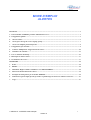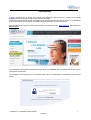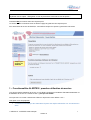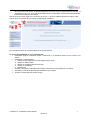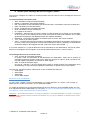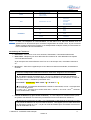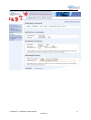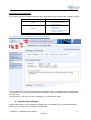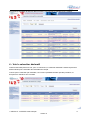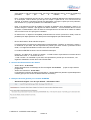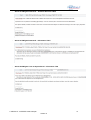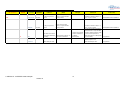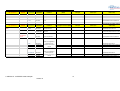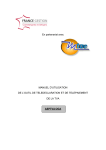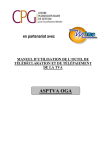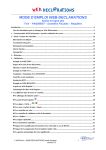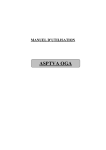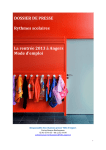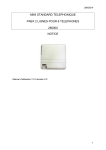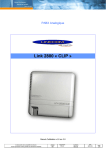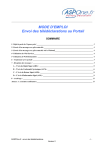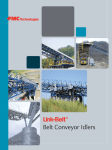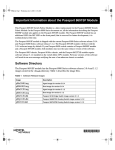Download MODE D`EMPLOI ALERTES
Transcript
MODE D’EMPLOI ALERTES Introduction ................................................................................................................................................................... 2 1 – Fonctionnalités ALERTES / première utilisation du service ................................................................................. 3 2 – Configuration globale.............................................................................................................................................. 5 a. Adresses email ....................................................................................................................................................... 6 b. Alertes pour message de service négatif / positif .................................................................................................. 7 c. Alertes sur multiples paiements fiscaux ................................................................................................................ 8 3 – Configuration par redevable ................................................................................................................................... 9 a. Création / Modification / Suppression d’une alerte ........................................................................................... 10 b. Calendrier du redevable ...................................................................................................................................... 15 4 – Voir le calendrier déclaratif .................................................................................................................................. 16 5 – Historique des alertes émises................................................................................................................................. 17 6 – Se désabonner du service ...................................................................................................................................... 17 GLOSSAIRE ................................................................................................................................................................ 18 1. R.O.F. : ................................................................................................................................................................ 18 2. REJEU : ............................................................................................................................................................... 18 3. DLD/DLS : Règles Valables en EDI-TVA et en EDI-PAIEMENT ................................................................... 18 4. Horaires de déclenchement des Alertes .............................................................................................................. 19 5. Exemples de mails générés par le module ALERTES ........................................................................................ 19 6. Tableau des règles de dépôt par télé-procédure et paramétrage des Alertes sur échéance associées ............... 23 7. FAQ ...................................................................................................................................................................... 27 © ASPOne.fr : ALERTES mode d’emploi 1 Version 5 Introduction L’option ALERTES sur le portail est réservée aux adhérents, ayant ouvert un compte sur le portail ASPOne.fr avec souscription explicite de cette fonctionnalité. Cette option est accessible à partir de l’espace privé dont dispose tout abonné au portail, via un identifiant et un mot de passe fournis lors de la validation de l’inscription aux services ASPOne.fr. Pour accéder à votre espace privé et personnalisé, connectez-vous sur www.aspone.fr, puis cliquez sur Espace privé. Cliquez Les informations échangées entre portail et poste-client sont chiffrées, afin d’empêcher leur lecture ou leur interception par des tiers. Pour accéder à votre espace privé, vous devez saisir votre nom d’utilisateur ou identifiant et votre mot de passe. © ASPOne.fr : ALERTES mode d’emploi 2 Version 5 Sécurité : Ne jamais cocher l’option « Enregistrer ce mot de passe dans votre liste de mot de passe » Choisissez OK pour entrer dans votre espace privé. Le serveur vérifie vos droits d’accès et affiche la page de garde de votre espace privé. Pour entrer dans le service ALERTES, il vous suffit de cliquer sur l’option à gauche de votre écran. Cliquez pour accéder aux ALERTES 1 – Fonctionnalités ALERTES / première utilisation du service Lors de la première utilisation du service, il vous faudra accepter les Conditions Générales d’Adhésion et d’Utilisation du service en cochant la case « j’accepte les CGAU ». Vous pouvez à ce niveau consulter les CGAU en cliquant sur le lien affiché « ICI ». Une option vous est proposée : 1. La création automatique des redevables à partir des dépôts effectuées sur les 18 derniers mois © ASPOne.fr : ALERTES mode d’emploi 3 Version 5 Si vous cochez cette option, le module ALERTES va scanner tous les dépôts effectués lors des 18 précédents mois et va vous créer automatiquement les redevables à partir des dépôts détectés, toutes télé-procédures confondues. Une fois que vous avez cliqué sur « Souscrire au service », un écran d’attente apparaît si l’option a été cochée, puis vous entrez dans le module ALERTES par lui-même. Vous accédez ensuite aux fonctionnalités du service ALERTES. Le service des ALERTES va vous permettre de : Paramétrer jusqu’à 3 adresses emails « extérieures » au domaine aspone.fr pour recevoir vos alertes Paramétrer 5 types d’alertes : 1. Alertes sur messages de services négatifs (ACS, ARS) 2. Alertes sur ARS positifs 3. Alertes sur multiples paiements fiscaux 4. Alertes sur échéances 5. Alertes libres Accéder à la base de redevables sur lesquels vous allez pouvoir positionner vos alertes Visualiser le calendrier déclaratif par redevable et par compte Accéder à l’historique des alertes émises. © ASPOne.fr : ALERTES mode d’emploi 4 Version 5 2 – Configuration globale Le paramétrage que vous allez effectuer à ce niveau est valable pour l’ensemble des déclarations du compte ASPOne.fr. Il est à noter qu’un compte secondaire pourra disposer d’un paramétrage indépendant du compte principal. Seules les alertes sur échéances et libres peuvent être paramétrées par redevable. A ce niveau, vous allez pouvoir configurer : 1. 2. 3. 4. Les adresses emails destinatrices des alertes (jusqu’à 3) Les alertes sur messages de services négatifs Les alertes sur messages de services positifs Les alertes sur multiples-paiements fiscaux 2 options sont disponibles ici par l’intermédiaire de cases à cocher dans la section « Adresses Mails » : - « Réceptionner les alertes sur l’adresse mail du responsable » : si cette option est cochée, lors de l’émission d’une alerte, l’adresse mail du responsable du compte fournie à l’inscription et modifiable à tout moment par le menu « Gestion Des Comptes » sera ajoutée à la liste des destinataires de l’alerte. - « Réceptionner les alertes relatives à mes comptes secondaires » (disponible uniquement sur les comptes primaires) : si cette option est cochée, lors de l’émission d’une alerte relative à un compte secondaire associé au compte primaire courant, on rajoute en copie les adresses mails du compte primaire (dont celle du responsable si l’option précédente est cochée). Remarque : Il n’y a aucun risque de doublon d’adresses car le module ALERTES vérifie qu’il y a bien unicité de l’adresse mail au moment de la génération des mails d’alerte. © ASPOne.fr : ALERTES mode d’emploi 5 Version 5 a. Adresses email Vous pouvez renseigner jusqu’à 3 adresses emails (une au moins obligatoire) qui recevront les alertes. Une fois les adresses emails saisies, vous pouvez « tester » pour recevoir un mail générique du portail sur les adresses paramétrées. ASTUCE : Afin d’éviter que les mails d’alertes ne soient filtrés par votre anti-spam, pensez à enregistrer et à rendre « légitime » l’adresse email émettrice des alertes qui est : [email protected] © ASPOne.fr : ALERTES mode d’emploi 6 Version 5 b. Alertes pour message de service négatif / positif Vous pouvez configurer une alerte sur la télé-procédure de votre choix et sur le message de service de votre choix. Les télé-procédures concernées sont : AED : Attestation Employeur Dématérialisée DADS-U : Déclaration Annuelle des Salaires DSI : Déclaration Sociale Individuelle (anciennement DCR – Déclaration Commune de Revenus) DSN : Déclaration Sociale Nominative DUCS : Déclaration des Cotisations Sociales DUE : Déclaration Unique d’Embauche IR : Impôts sur le Revenu PAIEMENT : Paiement des Acomptes, Soldes et Crédit d’Impôts de l’IS (Impôt sur les Sociétés), de la TS (Taxe sur les Salaires) et de la CVAE (Acomptes et Solde de la Cotisation sur la Valeur Ajoutée des Entreprises), des RCM (Revenus des Capitaux Mobiliers). REQUETE : Interrogation des bases de la DGFiP pour la révision des valeurs locatives TVA : Taxes sur la Valeur Ajoutée TDFC : Transfert Des Données Fiscales et Comptables (Déclarations de résultats, Déclaration de la CVAE, Liasse vers les Banques commerciales et Banque de France, Attestation, Compte Rendu de Mission, Balance, Renseignements OG, Visa Fiscal, CICE, DECLOYER,…) A ce niveau d’Alertes, il n’y a pas de distinction sur les formulaires ou les destinataires : dès que le portail détecte un message de service négatif sur une télé-procédure sélectionnée, il vous en informe. Les messages de services concernés sont : ACS : Accusé de Conformité Syntaxique Le portail, avant de transmettre la télé-déclaration au destinataire, vérifie que la syntaxe du message réceptionné est bien conforme au cahier des charges en vigueur. Si tel n’est pas le cas, le portail rejette la déclaration et transmet un ACS négatif. ARS : Accusé de Réception Signé Une fois la « barrière » de l’ACS passé (ACS positif), le portail transmet votre déclaration au(x) destinataire(s). Si ce(s) dernier(s) rejette(nt) la déclaration, le portail émet un ARS négatif. Vous pouvez, par télé-procédure, sélectionner si vous souhaitez être alerté sur : ACS négatif ARS négatif ARS positif ACS et ARS négatifs Alerte sur rejeu non détecté : Le mot « rejeu » signifie « rejouer une déclaration ». En règle générale, on « rejoue » pour corriger un dépôt suite au constat d’une erreur, ou d’un ACS/ARS négatif. Le module ALERTES vous permet automatiquement de vous alerter en cas d’ACS/ARS négatif non suivi d’un rejeu détecté dans le délai indiqué (1 à 31 jours). Si vous ne souhaitez pas être alerté sur un rejeu non détecté, il vous suffit de laisser la valeur à blanc. Remarque : Concernant les alertes « sur rejeu non détecté », le module ALERTES « scanne » à la fois les flux du compte primaire et de ses comptes secondaires (s’il y en a) pour détecter un éventuel rejeu avant d’émettre l’alerte. © ASPOne.fr : ALERTES mode d’emploi 7 Version 5 c. Alertes sur multiples paiements fiscaux Vous avez la possibilité d’être alerté en cas de détection de multiples paiements fiscaux. Cette fonctionnalité est opérationnelle exclusivement sur les déclarations relevant des télé-procédures EDI-TVA (déclarations contenant du télé-règlement) et EDI-PAIEMENT (IS/TS/CVAE/RCM). Précautions d’usage : l’alerte ne se déclenche qu’en cas d’ARS positif, et que si la DLS théorique (Date Limite de Substitution) est dépassée. Vous êtes donc alerté une fois les multiples paiements constatés, afin de vous informer que plusieurs prélèvements pour la même déclaration vont être opérés par la DGFiP à la même échéance. En aucun cas, cette alerte n’est en capacité de vous prévenir à la phase dépôt sur le portail, ni d’interrompre le fonctionnement de la chaîne pour vous informer d’un possible multiple paiement. Pour plus d’information sur les DLD/DLS théoriques/réelles, se référer au GLOSSAIRE. Pour activer cette alerte, il vous suffit de cocher la case : « Je souhaite recevoir des alertes multiples paiements TVA / CVAE / IS / TS / RCM » Remarque : Il est à noter que cette Alerte se limite à la recherche d’un multiple paiement sur le compte déposant exclusivement. © ASPOne.fr : ALERTES mode d’emploi 8 Version 5 3 – Configuration par redevable C’est dans cette partie que vous allez pouvoir paramétrer des Alertes sur échéance et des Alertes « libres ». 3 1 2 4 8 5 6 7 Cet écran vous permet de : Rechercher un redevable par Siret et/ou Raison Sociale Renseignez les zones et cliquez sur « Rechercher » 1 Vous pouvez également faire défiler les écrans en cliquant sur le n° de la page ou sur la flèche de droite Plusieurs options d’affichage des redevables sont disponibles : 3 o Afficher ou non les redevables désactivés o Afficher les redevables secondaires : cette option ne peut être activée que si vous êtes « loggé » en tant que compte principal. Dans ce contexte, vous aurez la possibilité en cochant la case de faire apparaître également la liste des redevables des comptes secondaires attachés à votre compte principal. Dans, ce cas-là, la première colonne du tableau indiquera le nom du compte secondaire auquel est attaché le redevable. o « Numéro de dossier OGA » : cette option n’est disponible que sur les comptes de type OGA ; Elle permet de rechercher un redevable par son numéro de dossier OGA (cette référence doit avoir été saisie dans l’onglet « Destinataire Personnalisé » du paramétrage du redevable). Il vous suffit par la suite de cliquer sur « Rechercher » 2 De visualiser le nombre d’alertes effectives pour un redevable 4 D’éditer un redevable pour Créer / Modifier / Supprimer une alerte 5 De désactiver un redevable 6 Cette fonctionnalité désactive un redevable mais ne le supprime pas définitivement de la liste. A partir du moment où un redevable est désactivé, toutes les alertes sur échéance et libres associées deviennent inactives. © ASPOne.fr : ALERTES mode d’emploi 9 Version 5 Un redevable supprimé apparaît avec l’icône réactiver le redevable. Voir le calendrier déclaratif du redevable . Il suffit de cliquer sur cet icône pour 7 Le calendrier est calculé par rapport aux alertes sur échéances qui ont été posées sur le redevable. Créer un nouveau redevable 8 Remarque : Il n’est pas possible de créer deux redevables de même SIRET, que ce soit sur le même compte, ou sur un compte principal et ses comptes secondaires. a. Création / Modification / Suppression d’une alerte 5 Lorsque vous cliquez sur le bouton « Edit », l’écran de paramétrage des Alertes pour le redevable sélectionné apparaît. a1 a2 a3 a4 a5 Cet écran vous permet de : a1 Modifier les informations liées au redevable Vous pouvez modifier le SIREN, le code NIC ainsi que la Raison Sociale. Cliquez sur « Enregistrer » pour valider la saisie. Naviguer entres les Alertes fiscales, sociales, libres a2 Il vous suffit de cliquer sur l’onglet de votre choix Modifier une Alerte existante a3 Supprimer une Alerte a4 Attention : la suppression est définitive ! © ASPOne.fr : ALERTES mode d’emploi 10 Version 5 Créer un nouvelle Alerte a5 L’alerte sera du type de l’onglet sur lequel vous êtes positionné quand vous créez l’Alerte (fiscale, sociale, libre) Zoom sur la Création / Modification d’une Alerte FISCALE : Identification du redevable : Le premier encart affiche les informations du redevable sur lequel vous êtes positionné pour créer/modifier l’alerte en cours. Identification de la déclaration : Vous avez le choix entre plusieurs télé-procédures / formulaires comme indiqué dans le tableau ci-après : © ASPOne.fr : ALERTES mode d’emploi 11 Version 5 Téléprocédure TDFC TVA - - Document Déclaration fiscale Flux CVAE DECLOYER Déclaration de TVA Téléprocédure PAIEMENT Formulaire - Document - IS - TS - CVAE - RCM - 3514 3310CA3 3310CA3G 3525BIS 3517SCA12/E 3517BCA12/E Formulaire 2571 2572 2573 2501 2502 1329AC 1329DEF 2777D R.O.F. : La ROF, est obligatoire en EDI-PAIEMENT, en EDI-TDFC et en EDI-TVA. Référez-vous au glossaire en fin de document pour connaître la signification de la ROF. Donc, si pour un même SIREN, plusieurs ROF peuvent exister, il est indispensable d’indiquer la ROF pour être alerté sur le bon redevable et la bonne déclaration. Paramétrage de l’échéance : Périodicité : Vous avez le choix entre Annuelle, Semestrielle, Trimestrielle et Mensuelle Date Limite : indiquez le jour de la date limite de l’échéance de votre déclaration sur laquelle vous souhaitez être alerté. Si par exemple vous devez effectuer votre TVA au 21 de chaque mois, votre Date Limite est le 21 ! Du mois n° : Cette zone n’apparaît que si vous êtes en échéance trimestrielle, semestrielle ou annuelle. Pour bien comprendre comment fonctionne cette zone, imaginons les cas suivant : TVA Régime Normal Trimestriel au 21 : en TVA, on dépose le mois qui suit l’échéance, donc pour le 1er trimestre, le mois à déposer est le mois d’avril au 21, soit tous les 1er mois du Trimestre suivant ! L’échéance à paramétrer sera : Périodicité : Trimestrielle / Date Limite : 21 / du mois n° : 1 Par analogie, s’il existait des déclarations à échéance semestrielle, le mois 1 correspondrait au 1er mois du semestre. Le mois 1 du 1er semestre d’une année serait donc « Janvier », et le mois 1 du 2ème semestre d’une année serait « Juillet ». Période de détection (n jours avant l’échéance) : ici, vous indiquez au module Alertes à partir de quand il doit effectuer une recherche pour détecter l’envoi d’une alerte sur échéance ! Reprenons l’exemple de l’encadré : TVA Trimestrielle en date limite au 21 du mois n°1 avec une période de détection de 15 jours avant l’échéance ; Cela signifie que le module ALERTES va rechercher à partir du 7 (21 – 15) du 1er mois du trimestre pour vous alerter s’il ne trouve pas de déclaration de TVA. © ASPOne.fr : ALERTES mode d’emploi 12 Version 5 Paramétrage de l’alerte : Délai de déclenchement : Vous indiquez ici à partir de quand vous dites au module ALERTES de rechercher la déclaration et de vous alerter en cas de non-détection. Pour reprendre l’exemple ci-dessus, si vous indiquez un délai arbitraire de déclenchement de 3 jours, le module ALERTES se déclenchera le 18 (21 – 3) et scannera à partir du 7 (21 – 15) du mois pour vous alerter en cas de non-détection de dépôt correspondant à l’alerte que vous avez saisie. Libellé Mail Alerte : indiquez ici le commentaire que vous souhaitez voir apparaître dans le sujet du mail que le module ALERTES vous enverra. REMARQUES : vous pouvez créer autant d’alertes que vous voulez pour le même SIRET, la même téléprocédure, le même document et le même formulaire ; il faut toutefois que les dates d’alertes soient différentes, sinon vous aurez un message d’erreur : Remarque : Concernant les alertes « sur échéance », le module ALERTES « scanne » à la fois les flux du compte primaire et de ses comptes secondaires (s’il y en a) avant de générer et d’émettre une alerte. © ASPOne.fr : ALERTES mode d’emploi 13 Version 5 Zoom sur la Création / Modification d’une Alerte SOCIALE : Le paramétrage d’une alerte sociale fonctionne strictement de la même façon que pour le fiscal. © ASPOne.fr : ALERTES mode d’emploi 14 Version 5 Identification de la déclaration : Vous avez le choix entre plusieurs télé-procédures / formulaires comme indiqué dans le tableau ci-après : Téléprocédure - DUCS DADSU DSN Document DUCS URSSAF DUCS POLE EMPLOI DUCS Retraite DADSU CNAV DADSU CI-BTP DADSU IRC DADSU IP (et Assurances) DADSU Honoraires MENSUELLE Zoom sur la Création / Modification d’une Alerte LIBRE : Cette fonctionnalité vous permet de paramétrer des Alertes « libres ». Contrairement aux autres Alertes sur échéances, il n’y a pas de notion de délai ni d’échéance, c’est la date limite indiquée qui déclenche l’envoi du mail. Vous pouvez en outre saisir un corps de message, en complément de l’objet. b. Calendrier du redevable Cette fonctionnalité va vous permettre de visualiser pour un redevable donné, l’ensemble des alertes posées, et par conséquent son calendrier télé-déclaratif. © ASPOne.fr : ALERTES mode d’emploi 15 Version 5 Vous avez la possibilité de filtrer par télé-procédure, et d’imprimer le calendrier ainsi constitué. 4 – Voir le calendrier déclaratif Cette fonctionnalité permet de voir, pour un mois donné, le calendrier déclaratif constitué à partir des alertes saisies pour l’ensemble des redevables du compte. Comme pour le calendrier par redevable, vous avez la possibilité de filtrer par télé-procédure, et d’imprimer le calendrier ainsi constitué © ASPOne.fr : ALERTES mode d’emploi 16 Version 5 5 – Historique des alertes émises Cette fonctionnalité vous permet de consulter sur une période « glissante » de 18 mois l’ensemble des alertes émises par le portail. 6 – Se désabonner du service Si vous ne souhaitez plus utiliser le service ALERTES, il vous suffit de vous désabonner. ATTENTION : le fait de se désabonner désactive toutes les alertes créées ainsi que tous les redevables. © ASPOne.fr : ALERTES mode d’emploi 17 Version 5 GLOSSAIRE 1. R.O.F. : La ROF (Référence d'Obligation Fiscale) est le nouvel identifiant unique de l'entreprise, associé à son SIREN, que va utiliser la DGFip pour identifier une entreprise en lieu et place du SIRET. Cette Référence est obligatoire en EDI-PAIEMENT, en EDI-TDFC et en EDI-TVA. En général, la ROF en TDFC est composée du "nom de la Téléprocédure " et d'un numéro incrémental commençant à 1 : Exemple : IS1 pour une société soumise à l'IS. En TDFC, si vous ne connaissez pas la ROF, et que l'entreprise est correctement identifiée par l'Administration lors de votre télé-déclaration, ASPOne.fr vous met à disposition la bonne "ROF" (fournie par la DGFip) dans le suivi de votre télé-déclaration (espace privé - suivi des télédéclarations). Extrait du cahier des CHARGES EDI-TDFC (vol. IV) : La référence d’obligation fiscale (ROF - de 3 à 13 caractères alphanumériques) permet par exemple de distinguer deux dépôts TDFC relatifs au même contribuable et présentant la même catégorie/régime. Elle est utilisable en complément du numéro SIREN ou du numéro SIRET. La première partie de la référence doit être une de ces valeurs : - BIC ; - IS ; - BA ; - BNC ; - SCM ; - ISGROUPE ; - RF - CVAE. Elle doit être immédiatement suivie de la seconde partie, qui comporte un à cinq caractères numériques. De ce fait, la longueur d’une référence d’obligation fiscale conforme sera comprise entre trois (ex : IS2) et treize caractères (ex : ISGROUPE12345). Précision : la partie numérique de la ROF ne comporte jamais de zéros non significatifs. Ainsi, une ROF pourra, par exemple, être égale à IS1, mais non à IS01 ou IS00001. Comment se procurer la référence d’obligation fiscale : - Cette donnée est retournée dans le compte-rendu des dépôts TDFC partiellement ou totalement acceptés. Attention : la ROF retournée pour des dépôts totalement rejetés n’est pas significative; - Elle peut être demandée au SIE ou à votre IFU, dans l’objectif de distinguer deux dépôts de la même catégorie/régime effectués par le même contribuable et pour la même période. La consultation du SIE devra être limitée à ces cas. 2. REJEU : Terminologie exploitée en télé-déclaration et qui signifie le fait de « rejouer » une déclaration. Le Rejeu d’une déclaration peut répondre à plusieurs nécessités mais est en général utilisé pour effectuer des dépôts correctifs. 3. DLD/DLS : Règles Valables en EDI-TVA et en EDI-PAIEMENT - La DLD est la Date Limite de Dépôt, date limite pour télé-déclarer et à partir de laquelle l'Administration est en droit d'opérer le prélèvement s’il y a eu télé-règlement. Cette première information est importante, car si l'on dépose le 5 pour une DLD au 24, le paiement ne pourra être prélevé par la DGFip qu'à partir du 24. - En second lieu, il existe une règle de substitution qui s'appelle la DLS (Date Limite de Substitution). Elle est égale à la DLD - 3 jours. La DLS d'une DLD au 24 est donc le 21. © ASPOne.fr : ALERTES mode d’emploi 18 Version 5 Cela signifie en clair que jusqu'à la DLS, tout envoi, télé-règlement inclus, annule et remplace le précédent, quel que soit le montant, "0" inclus … Donc, si dans l’exemple d’une DLD au 24, 3 envois de montants différents sont effectués avant le 21 et acceptés, c'est le dernier qui sera pris en compte. A partir du 22, si un nouvel envoi est effectué, et accepté, il viendra se cumuler aux précédents. Le risque ne porte que sur le paiement, bien entendu. Il n'y a pas de problème sur la déclaration seule. - Enfin, il est autorisé en EDI de modifier le montant du paiement d'une déclaration, même si ce dernier n'est pas « cohérent » par rapport aux valeurs calculées…, il est nécessaire dans ce cas de le justifier à l’Administration, dans le cadre de correspondance et ensuite de se mettre en relation avec son SIE ou son IFU pour gérer la situation. - En dernier lieu, un dépôt est acceptable postérieurement à la DLD (correctif ou initial)...mais les pénalités pour dépôt postérieur à la DLD peuvent être appliqués par l’Administration. - DLD et DLS réelles / DLD et DLS théoriques : La DLD théorique correspond à la date limite normale de dépôt. Toutefois, si cette DLD « tombe » un weekend ou jour férié, elle est repoussée au premier jour ouvré suivant, qui devient la DLD réelle ; Les règles de substitution suivent alors cette nouvelle date. Le module ALERTES fonctionne sur les DLD/DLS théoriques. Exemple : une DLD au 24 "tombe" un samedi ... la DLD est donc repoussée au lundi 26 et la DLS devient donc le 26 - 3 = 23 au lieu du 21 !!! , si elle « tombe » un weekend ou jour férié, est repoussée au premier jour ouvré suivant ; Les règles de substitution suivent alors cette nouvelle date. 4. Horaires de déclenchement des Alertes - Alertes libres : 1h du matin Alertes programmées sur Message de Service Négatif : 2h du matin (si pas de rejeu et délai programmé) Alertes sur échéances : 3h du matin La période de recherche du dépôt (jour échéance – période détection) démarre systématiquement à minuit (quel que soit l’heure de déclenchement du module). 5. Exemples de mails générés par le module ALERTES - Alertes ACS négatif – Pas de rejeu détecté – Déclaration TDFC © ASPOne.fr : ALERTES mode d’emploi 19 Version 5 - Alerte ACS Négatif Instantané – Anomalie Générale TDFC - Alerte ACS Négatif Instantané – Déclaration TDFC - Alerte ARS Négatif– Pas de Rejeu détecté – Déclaration TVA © ASPOne.fr : ALERTES mode d’emploi 20 Version 5 - Alerte ARS Négatif Instantané – Déclaration TVA - Alerte Echéance TVA - Alerte Libre © ASPOne.fr : ALERTES mode d’emploi 21 Version 5 - Alerte Multiples Paiements IS © ASPOne.fr : ALERTES mode d’emploi 22 Version 5 6. Tableau des règles de dépôt par télé-procédure et paramétrage des Alertes sur échéance associées Télé-procédure TVA REGIME Formulaire RN/Mini Réel 3310CA3/G/A échéance date de dépôt minimum (DDM) Exemple Remarques CA3 mensuelle échéance du mois de janvier N - DLD au 21 Date de dépôt minimum : Exception : Périodes de congés : 01/02/N juin/juillet CA3 trim - Échéance T1 N - DLD au 21 - Date de dépôt mini = 01/04/N Paramétrage des Alertes (exercice année civile) M+1 / DLD DGFip 01/M+1/N<=DDM<=DLD DGFip T + 1Mois / DLD DGFip 01/T+1M/N<=DDM<=DLD DGFip S1 S+1 Mois / DLD DGFip 01/M+1/N<=DDM<=DLD DGFip Annuelle / Date Limite=DLD DGFip / Mois=7 S2 dernier Mois du Semestre en cours / dld DGFiP 01/dernier Mois du Semestre en cours/N<=DDM<=DLD DGFiP Annuelle / Date Limite=DLD DGFip / Mois=12 Exercice année civile Cloture au 31/12/N Du 1er jour suivant la fin de Dépôt à compter du l'éxercice jusqu'au 2ème jour 01/01/N+1 jusqu'au ouvré du suivant le 1er mai 03/05/N+1 Exercice clos au 30/09/N Du 1er jour suivant la fin de Dépôt à compter du l'éxercice jusqu'à 3 mois 01/10/N jusqu'au après la date de cloture 31/12/N Mensuelle Trimestrielle 3514 Semestrielle RSI RSA Périodicité 3517S CA12 Annuelle M+1 / dld DGFip 3517S CA12E Annuelle M+1 / dld DGFip Le 5 des mois de mai, août, novembre et février suivant le trimestre auquel s’appliquent les bulletins 3525 BIS Trimestrielle 3517BISCA12 Annuelle © ASPOne.fr : ALERTES mode d’emploi Du 1er jour du mois suivant le trimestre jusqu'à la DLD DGFip Du 1er jour suivant la fin de l'éxercice jusqu'au 5 mai pour les opérations réalisées l'année civile précédente T1 N : dépôt à compter du 01/04/N jusqu'au 05/05/N Cloture au 31/12/N Date de dépôt à partir du 01/01/N+1 jusqu'au 5/05/N+1 23 Version 5 Mensuelle / Date limite =DLD DGFip Trimestrielle / Date limite=DLD DGFip / Mois=1 Annuelle /Date Limite= 03 / Mois=5 Trimestriel / Date Limite=5/ Mois=2 Annuelle / Date Limite = 5/Mois=5 Télé-procédure REGIME Formulaire Liasse Fiscale TDFC 1330CVAE OG Annuelle Le 1er jour qui suit la cloture date de dépôt minimum (DDM) Jusqu'à 3 mois après la cloture + 15 jours de délai technique TDFC Annuelle Le 1er jour qui suit la cloture Jusqu'à 3 mois après la cloture + 15 jours de délai technique TDFC Périodicité échéance Exemple Exception : Cloture au 31/12 : 4 mois + 15 jours cloture CRM Ex: Cloture au 31/12/N Dans les 8 mois suivant ==> DLD au 16/05/N+1 l'envoi de la déclaration Techniquement, cela fait + 8 ==> CRM au à la DGFip mois après la DLD TDFC 16/5+8=01/N+2 Attestation Même délai que TDFC © ASPOne.fr : ALERTES mode d’emploi 24 Version 5 Remarques Paramétrage des Alertes (exercice année civile) Annuelle/Date Limite=16/Mois=5 Exception : Cloture au 31/12 : 4 mois + 15 jours cloture Annuelle/Date Limite=16/Mois=5 Les OA doivent télétransmettre à l’Administration la copie du CRM envoyé à l’adhérent dans les 8 (6+ 2) mois de la réception de la déclaration (CGI, art. 1649 quater H pour les AGA). Pas applicable Il n'y a pas de texte : c'est au plus tôt dès réception de la déclaration EDI par l'OA ! Pas applicable Télé-procédure PAIEMENT REGIME Formulaire IS Périodicité 2571 Trimestrielle T1 T2 T3 T4 échéance 15 du dernier Mois du trimestre 15-mars 15-juin 15-sept 15-déc 15 du 4ème mois qui suit la cloture 2572 Annuelle Annuelle si TS 2501 N-1<1000€ 15/01/N+1 TS Trimestrielle si TS N-1 >=1000€ et <=4000€ le 15 M+1 Mensuelle si TS N-1>4000€ le 15 M+1 CVAE 1329AC 1329DEF 2502 Annuelle N/A Annuelle © ASPOne.fr : ALERTES mode d’emploi date de dépôt minimum (DDM) Du 1er jour du dernier mois du trimestre concerné jusqu'au 15 du même mois Exemple Paramétrage des Alertes (exercice année civile) Trimestriel/Date Limite=15/Mois=3 Du 1er jour suivant la fin de l'éxercice jusqu'au 15 du 4ème mois suivant la cloture Annuelle/Date Limite=15/Mois=4 Annuelle/Date Limite=15/Mois=1 Attention : seulement 3 Trimestres, le dernier correspond au solde mais Du 1er jour du mois suivant le respecte les règles trimestre jusqu'au 15 du d'échéance de dépôt même mois (15/01/N+1) Attention : seulement 11 mois,le dernier correspond au solde mais Du 1er jour du mois suivant le respecte les règles trimestre jusqu'au 15 du d'échéance de dépôt même mois (15/01/N+1) au plus tard le 15 janvier de l'année suivant celle du versement des rémunérations 15-juin du 01/06 au 15/06 15-sept du 01/09 au 15/09 du 01/03 au 2ème jour ouvré 03-mai suivant le 1er mai Trimestrielle/Date Limite=15/Mois=1 Mensuelle/Date Limite=15 Annuelle/Date Limite=15/Mois=1 Annuelle/Date Limite=15/Mois=6 Annuelle/Date Limite=15/Mois=9 Annuelle/Date Limite=03/Mois=5 25 Version 5 Remarques Télé-procédure DADS-U Télé-procédure REGIME REGIME Formulaire CNAV AGIRC NET Périodicité Annuelle Annuelle Annuelle CI-BTP Annuelle Formulaire Tableau Récapitulatif Annuel date de dépôt minimum (DDM) Exemple Remarques Paramétrage des Alertes (exercice année civile) Annuelle/Date Limite=31/Mois=1 Annuelle/Date Limite=31/Mois=1 Annuelle/Date Limite=31/Mois=1 Annuelle/Date Limite=30/Mois=4 Trimestrielle TR Annuelle Avant le 31/01 N+1 AGIRC Mensuelle Trimestrielle Annuelle Elles sont exigibles le premier jour du trimestre ou du mois suivant Mensuelle/Date Limite=1 Trimestrielle/Date Limite=1/Mois=1 Annuelle/Date Limite=1/Mois=1 POLE EMPLOI Mensuelle Trimestrielle Annuelle Elles sont exigibles le premier jour du trimestre ou du mois suivant Mensuelle/Date Limite=1 Trimestrielle/Date Limite=1/Mois=1 Annuelle/Date Limite=1/Mois=1 Mensuelle © ASPOne.fr : ALERTES mode d’emploi Exemple Mensuelle/Date Limite=15 Trimestrielle/Date Limite=5 ou 15 ou 25/Mois=1 Annuelle/Date Limite=31/Mois=1 26 Version 5 Remarques Paramétrage des Alertes (exercice année civile) échéance date de dépôt minimum (DDM) Le 15 du mois suivant la période déclarée DLD = 5 ou 15 ou 25 du mois M+1 URSSAF DUCS Périodicité échéance du 01/01 au 31/01 N+1 du 01/01 au 31/01 N+1 du 01/01 au 31/01 N+1 1er avril de l'année en cours 7. FAQ • Quelles différences entre les informations de suivi du portail et ce nouveau service ? Par défaut, le portail vous informe sur votre compte ASPOne.fr ([email protected]) en émettant des mails de service (ACS et ARS) et sur le suivi en ligne (dans votre espace privé). Le service ALERTES quant à lui est en mesure de vous informer sur des adresses emails extérieures au portail (free, Orange, nom de domaine propriétaire, ...) et comporte des alertes complémentaires aux simples rejets portail ou des destinataires. • De quels services complémentaires puis-je disposer avec les ALERTES évoluées ? Il permet de positionner 3 adresses emails externes au portail par compte (principal et/ou secondaire) pour pousser de l'information; 1. Il permet d'être alerté sur des messages de services négatifs (rejet portail ou rejet destinataire) 2. Il permet d'être alerté sur des messages de services positifs (acceptation destinataire) 3. Il permet d'être alerté sur la détection de multiples paiements fiscaux (TVA, IS, TS, CVAE) 4. Il permet de poser des alertes libres 5. Il dispose d'un calendrier télé-déclaratif sur lequel vous pouvez poser des alertes sur échéance et visualiser/imprimer les télé-déclarations à opérer. • Comment activer cette option ? Il suffit d'aller dans votre espace privé, cliquer sur l'item "Alertes" et de cocher la case d'activation. Le service est dès lors immédiatement opérationnel. • Combien cela coûte ? C’est gratuit ! Tous nos clients bénéficient du service « ALERTES Evoluées », inclue dans leur abonnement. • Exemples d'applications ... 1. Je suis responsable d'un périmètre déclaratif et je veux m'assurer qu'aucune télé-déclaration effectuée par l'un de mes collaborateurs n'a rencontré de problèmes ... 2. J'aimerai être alerté en cas d'oubli de l'envoi d'une télé-déclaration à quelques jours de l'échéance ; 3. Je veux m'assurer qu'aucun paiement ne sera fait en double, voire en triple ... 4. Je suis en congés, et je veux m'assurer que mon collaborateur "remplaçant" n'oublie pas d'effectuer les télé-déclarations ; 5. J'ai une obligation liée à une déclaration à une échéance importante, et je souhaite être alerté 6. .... Pour information, une déclaration rejetée non détectée en TVA ou en PAIEMENT, et c'est 10% de pénalités que le contribuable devra assumer ... Même s'il existe des procédures "gracieux ministre" pour proclamer votre bonne foi, la procédure est toujours fastidieuse et source de risques financiers qui peuvent être conséquents.... alors qu'avec le module "Alertes" vous êtes certains d'être informé suffisamment tôt à l'avance pour ne pas vous trouver dans cette situation. Si vous rencontrez des difficultés dans l’utilisation du service ALERTES, n’hésitez pas à contacter l’assistance technique ASPOne.fr : Par téléphone 04 77 81 04 69 Par Email [email protected] © ASPOne.fr : ALERTES mode d’emploi 27 Version 5